Hướng dẫn tạo bộ lọc tìm kiếm để "săn" thông tin thầu chủ động

CLICK HERE to view in English
Hướng dẫn tạo bộ lọc tìm kiếm để "săn" thông tin thầu chủ động
Để tạo bộ lọc tìm kiếm để "săn" thông tin thầu chủ động, bạn thao tác theo các bước như sau:
Bước 1: Đăng ký tài khoản
Đầu tiên, bạn cần phải đăng ký một tài khoản trên phần mềm DauThau.Net để có thể sử dụng các chức năng của phần mềm.
Xem thêm: Hướng dẫn đăng ký tài khoản & đăng nhập trên DauThau.Net
Bước 2: Đăng ký gói phần mềm
Sau khi đã đăng ký và đăng nhập tài khoản thành công, bạn có thể lựa chọn mua gói B-VIP1, B-VIP2 để tìm kiếm thông tin thầu bằng bộ lọc tự động. Đối với B-VIP1, B-VIP2 bạn sẽ có bộ lọc tự động và tính năng nhận thông báo tự động qua email.
Xem thêm: Hướng dẫn đăng ký sử dụng gói VIP trên DauThau.Net
Đối với các tài khoản chưa nâng cấp lên tài khoản B-VIP thì vẫn có thể tham khảo bài viết này để biết cách sử dụng chức năng "Tìm kiếm nâng cao" của DauThau.Net một cách hiệu quả hơn.
Bước 3: Truy cập giao diện bộ lọc tìm kiếm
Tại trang chủ DauThau.Net, bạn click vào menu Nhà thầu và chọn Thông báo mời thầu, nhìn sang phải màn hình bạn sẽ thấy form "Tìm kiếm thông tin thầu"
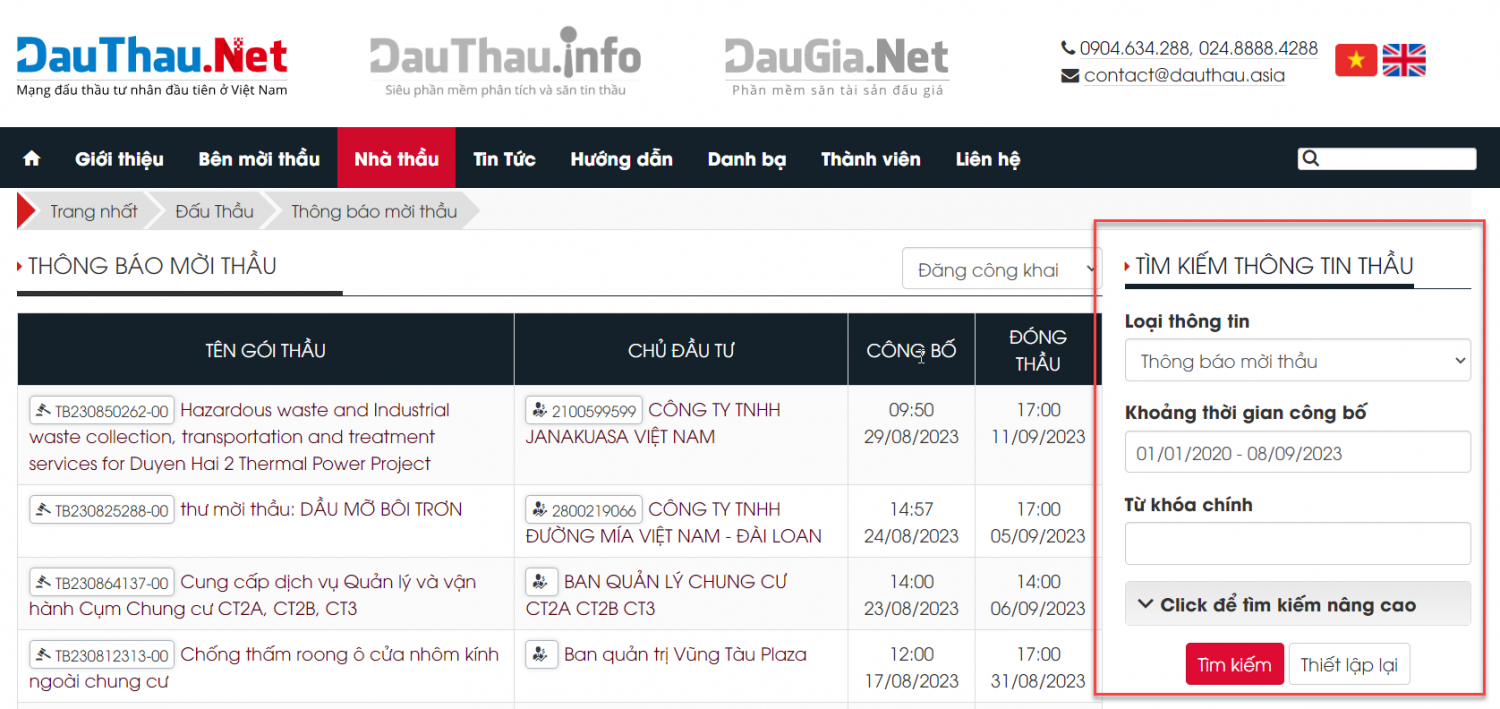
Để tìm kiếm nâng cao bạn click mục "Tìm kiếm nâng cao" để mở giao diện bộ lọc tìm kiếm nâng cao.
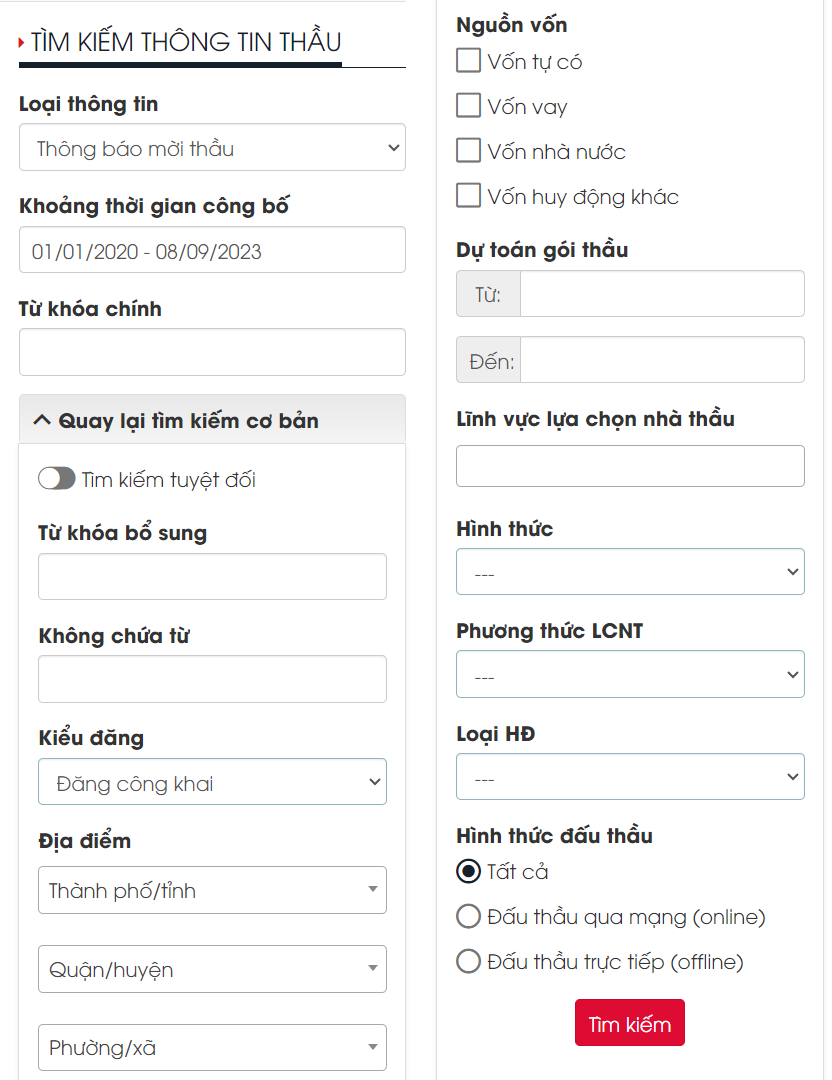
Đối với các tài khoản đã đăng ký B-VIP và có nhiều hơn 1 bộ lọc, để quản lý và tạo mới bộ lọc thì tại thanh menu bạn truy cập mục Nhà Thầu ⇒ Quản lý bộ lọc tìm kiếm để truy cập trang quản lý bộ lọc như Ảnh 1.3, tại đây bạn cũng có thể "Thêm mới bộ lọc" như hướng dẫn tại bước tiếp theo.
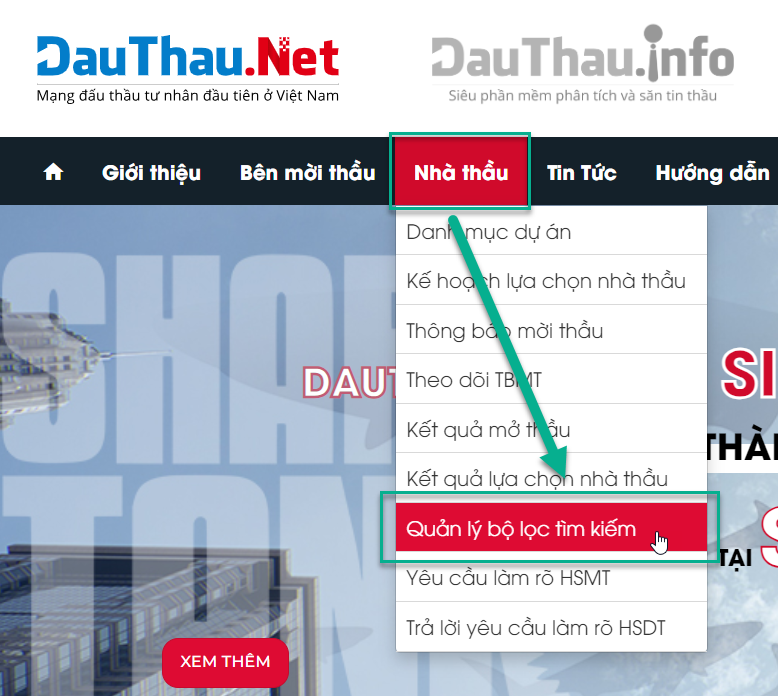
Bước 4: Cài đặt bộ lọc
Để tạo một bộ lọc hoàn chỉnh, có rất nhiều trường thông tin mà bạn phải khai báo để tra cứu hiệu quả và chính xác nhất. Do vậy, bạn cần nắm rõ ý nghĩa và tác dụng của các trường thông tin sau đây:
-
Loại thông tin tìm kiếm: Tại mục này bạn có thể lựa chọn các thông tin tìm kiếm gồm:
- Thông báo mời thầu
- Kế hoạch lựa chọn nhà thầu
- Quản lý dự án
*** Lưu ý: Tùy vào từng gói thầu được đăng tải, các mục thông tin trên sẽ được cung cấp. Một số gói thầu chỉ có Thông báo mời thầu và Kế hoạch lựa chọn nhà thầu được đăng tải do vậy khuyến nghị nhà thầu tìm kiếm theo 2 thông tin này, nếu không có thì hẵng chuyển loại thông tin.
-
Từ khóa chính: Là từ khóa mà sẽ có trong kết quả được trả về hoặc không có nếu như bạn có yêu cầu thêm tại các trường thông tin tiếp theo.
Lưu ý: Bạn bắt buộc phải nhập trường thông tin này. Với mỗi từ khóa tìm kiếm bạn cách nhau bằng 1 dấu "," (phẩy), bạn có thể điền tối đa 5 từ khóa trong ô này. Bạn cũng, không nên sử dụng các từ khóa là từ đơn, vì kết quả sẽ có rất nhiều các gói thầu không liên quan. Khi thiết lập một từ khóa bất kỳ, phần mềm DauThau.info sẽ tìm kiếm và lọc từ khóa này trong toàn bộ văn bản, ký tự của tất cả các gói thầu. Vậy nên nếu để từ khóa đơn, sẽ có vô vàn các kết quả không đúng nhu cầu của bạn!
-
Khoảng thời gian tìm kiếm: Như tên gọi, bạn có thể chọn thời gian tìm kiếm các thông tin mà bạn cần. Trong một số trường hợp nếu bạn không có mốc thời gian cụ thể thì bạn nên thay đổi mốc thời gian này sao cho phù hợp để có được kết quả tìm kiếm mong muốn.
-
Tìm kiếm tuyệt đối: Khi bạn tích vào ô này, phần mềm sẽ hiểu rằng bạn muốn tìm kiếm chính xác các thông tin mà bạn đã điền vào các trường thông tin khác, bao gồm cả dấu câu, nội dung từ khóa và cả các lỗi đánh máy.
-
Ví dụ bạn điền: Từ khóa chính: Xây dựng. Sau đó bạn tích ô tìm kiếm tuyệt đối thì phần mềm sẽ cho ra các kết quả có chính xác từ khóa "Xây dựng".
-
-
Từ khóa bổ sung: Từ khóa được nhập ở trường dữ liệu này sẽ bắt buộc có trong gói thầu. Nếu bạn nhập 5 từ khóa thì cả 5 từ khóa này đều là từ khóa bắt buộc. Trường từ khóa này có thể dùng để giới hạn khu vực địa lý nhận thông tin thầu.
-
Ví dụ bạn điền: Từ khóa chính: Xây dựng, Xây lắp, Thiết kế; Từ khóa bổ sung: phần mềm. Phần mềm sẽ cho ra các kết quả mà trong đó bắt buộc phải có từ khóa "phần mềm" và có thể có hoặc không 3 từ khóa chính "Xây dựng, Xây lắp, Thiết kế"
-
*** Lưu ý: Bạn không nên sử dụng quá nhiều từ khóa trong trường này, vì tỷ lệ các gói thầu có đồng thời các từ khóa sẽ rất thấp, thậm chí không tìm được kết quả nào. Nếu muốn khoanh vùng theo khu vực, bạn có thể để từ khóa bổ sung tại đây là khu vực mình cần tìm.
Ví dụ: Bạn muốn tìm gói thầu tại Hà Nội thì chỉ cần để từ khóa bổ sung là: "Hà Nội" chứ không phải "Thành phố Hà Nội" hay "Hà Nội, Hưng Yên" (Ảnh 1.4)
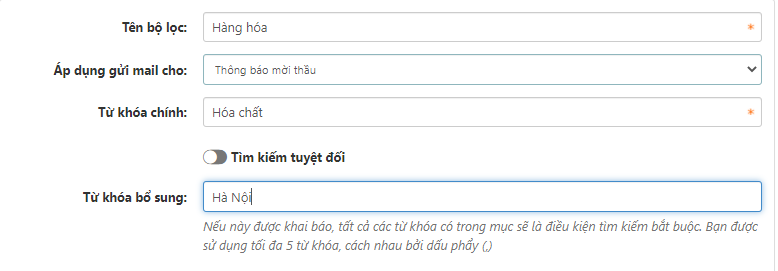
- Không chứa từ: Tất cả các thông tin có từ khóa được nhập ở trường dữ liệu này sẽ không xuất hiện trong các kết quả tìm kiếm được trả về. Sử dụng trường này khi mà kết quả tìm kiếm có nhiều thông tin không đúng nhu cầu, không liên quan đến ngành nghề mình cần. Số lượng từ khóa tối đa là 5 từ khóa.
- Hình thức: Đấu thầu rộng rãi hoặc Đấu thầu hạn chế, bạn để nguyên nếu muốn tìm theo cả hai.
- Lĩnh vực Lựa chọn Nhà thầu: Bạn chọn theo thông tin doanh nghiệp mình, nếu bạn không chọn thì phần mềm mặc định là "Tất cả"
- Phương thức và Loại HĐ: Bạn chọn theo thông tin doanh nghiệp mình, nếu bạn không chọn thì phần mềm mặc định là "Tất cả"
Bước 5: Chỉnh sửa nhanh bộ lọc
Tại đây, bạn cũng có thể chỉnh sửa nhanh bộ lọc mà bạn đã thiết lập bằng cách click vào nút sửa thông tin bộ lọc hoặc click vào "BỘ LỌC CỦA BẠN" để truy cập nhanh vào trang quản lý bộ lọc để cập nhật chỉnh sửa các thông tin cần thiết.
Hướng dẫn đồng bộ bộ lọc từ phần mềm DauThau.info sang DauThau.Net
Ngoài ra, một lợi ích chưa từng có khi khách hàng sử dụng bộ lọc trên DauThau.info và DauThau.Net đó là khả năng đồng bộ bộ lọc trên cả 2 phần mềm, tức là khi sử dụng bộ lọc trên DauThau.info thì bạn cũng có thể đồng bộ bộ lọc trên DauThau.Net.
Để sử dụng tính năng đồng bộ bộ lọc, bạn thao tác như sau:
Bước 1: Tại trang chủ DauThau.Net, bạn click vào menu Thành viên và chọn Quản lý hồ sơ doanh nghiệp.
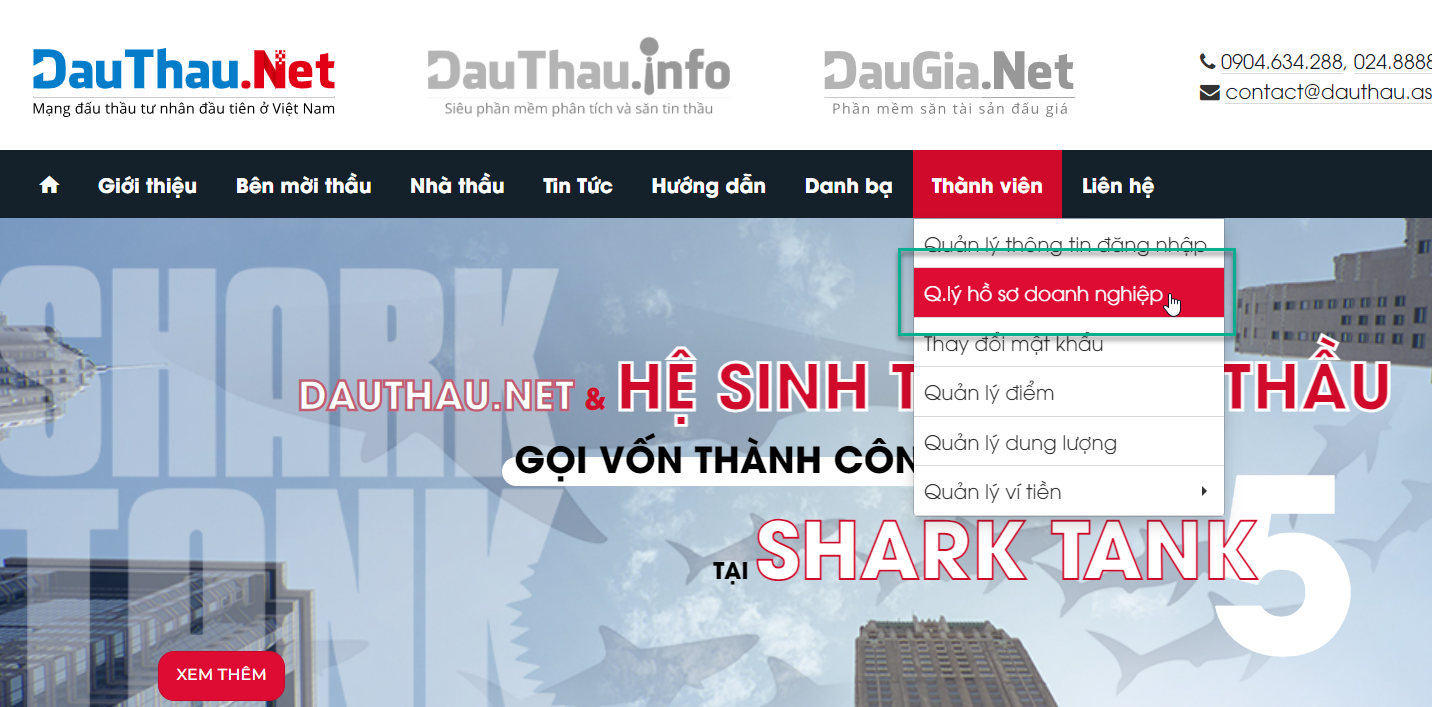
Bước 2: Tại hồ sơ Cá nhân/ Chuyên gia, bạn click chọn icon phễu ở mục Thao tác (xem Ảnh 1.6)
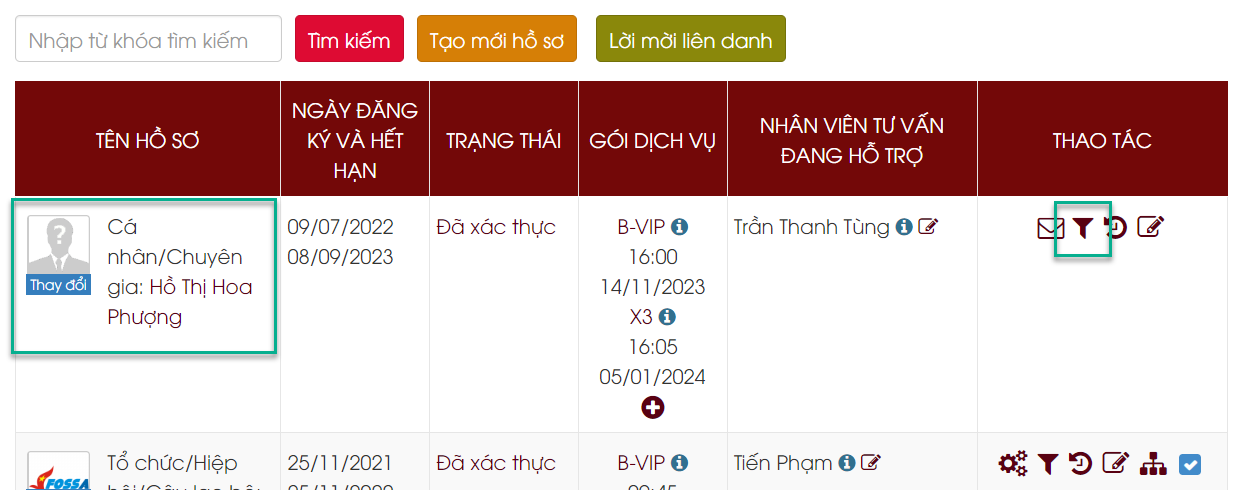
Bước 3: Tại màn hình Quản lý các bộ lọc, bạn thực hiện Chọn doanh nghiệp muốn đồng bộ bộ lọc.
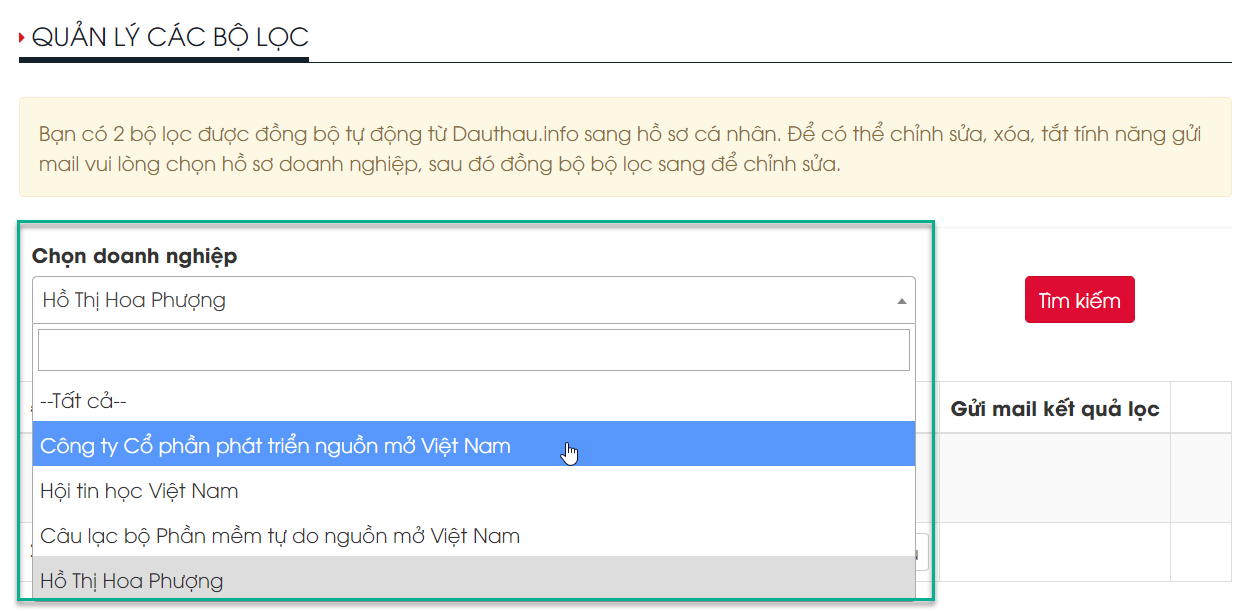
Bước 4: Để đồng bộ bộ lọc, bạn click Vào đây (như Ảnh 1.8)
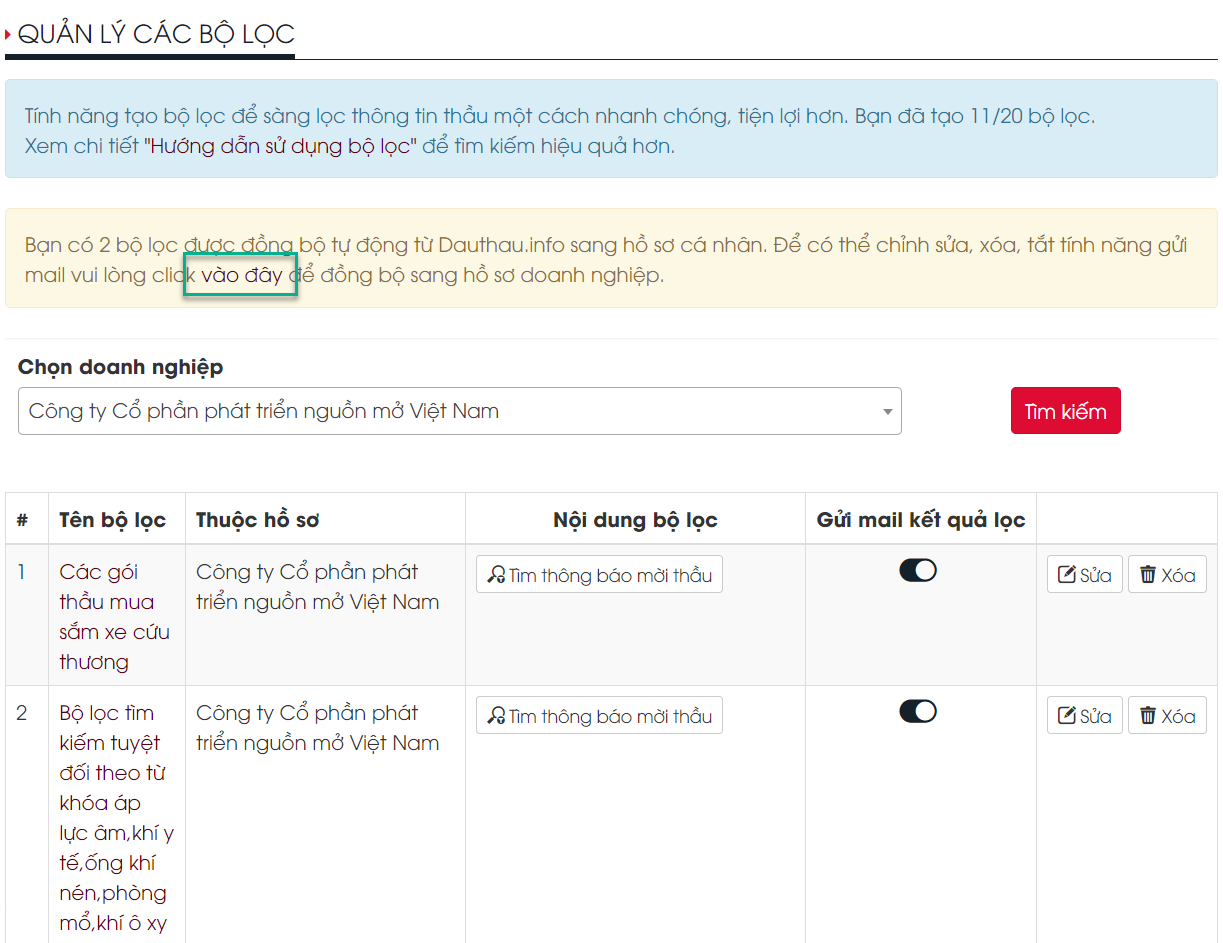
Trên đây là những chia sẻ của DauThau.Net về cách tạo bộ lọc tìm kiếm trên DauThau.Net và cách đồng bộ bộ lọc (từ phần mềm DauThau.info sang DauThau.Net) để giúp các nhà thầu có thể "săn" thông tin thầu chủ động. Hi vọng với những hướng dẫn, gợi ý trên, các nhà thầu sẽ sử dụng bộ lọc tìm kiếm hiệu quả hơn.
Trường hợp cần hỗ trợ vấn đề liên quan đến đấu thầu tư nhân cũng như các gói phần mềm DauThau.Net, hãy liên hệ ngay với chuyên viên tư vấn để được hỗ trợ tư vấn kịp thời, nhanh chóng nhất!
Mọi thông tin chi tiết xin liên hệ:
- Kênh chat: m.me/dauthau.net
- Hotline: 0904.634.288 hoặc 024.8888.4288
- Email: [email protected]
Tác giả: Nguyễn Thế Hùng
Những tin mới hơn
Những tin cũ hơn




